
Mündəricat:
- Müəllif John Day [email protected].
- Public 2024-01-30 07:48.
- Son dəyişdirildi 2025-01-23 12:56.
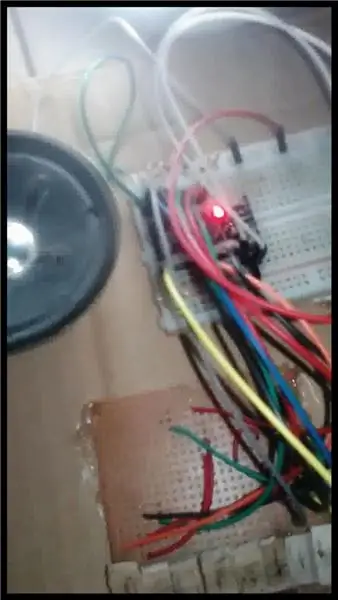
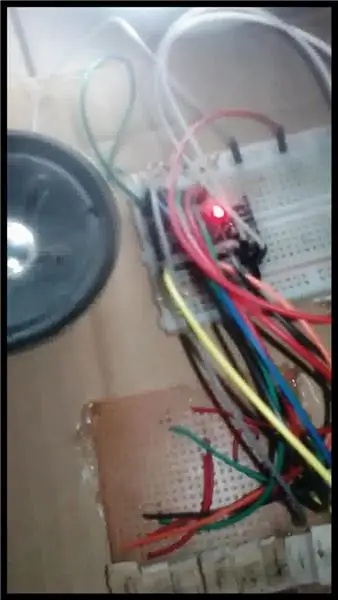
salam uşaqlar, həmişə bir piano etmək istəyirdiniz, əgər varsa, deməli doğru yerdəsiniz.
Materiallar
1. Arduino
2. 8 ohm dinamik
3. Rezistorları aşağı çəkin (1k - 10k yaxşı olacaq)
4. 8 toxunma açarı
5. Çörək taxtası və veroboard
Addım 1: Rezistorları yuxarı çəkin və aşağı çəkin
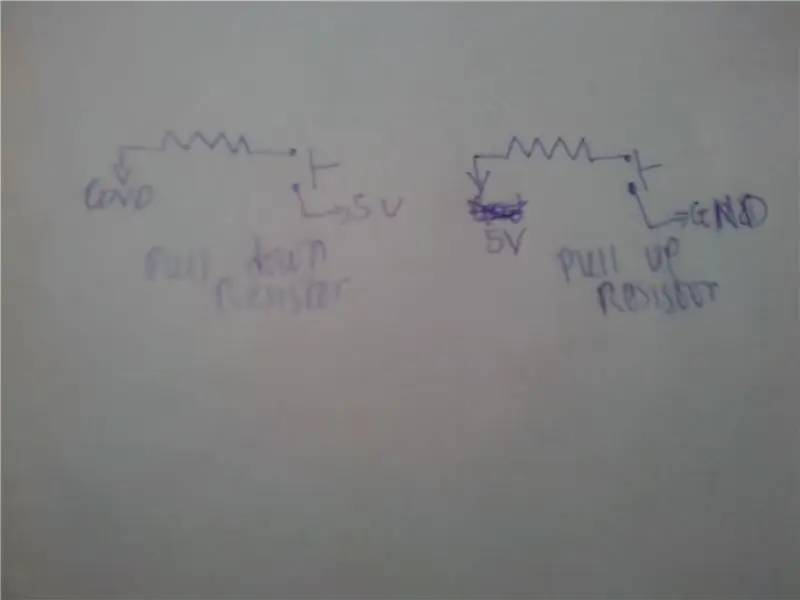
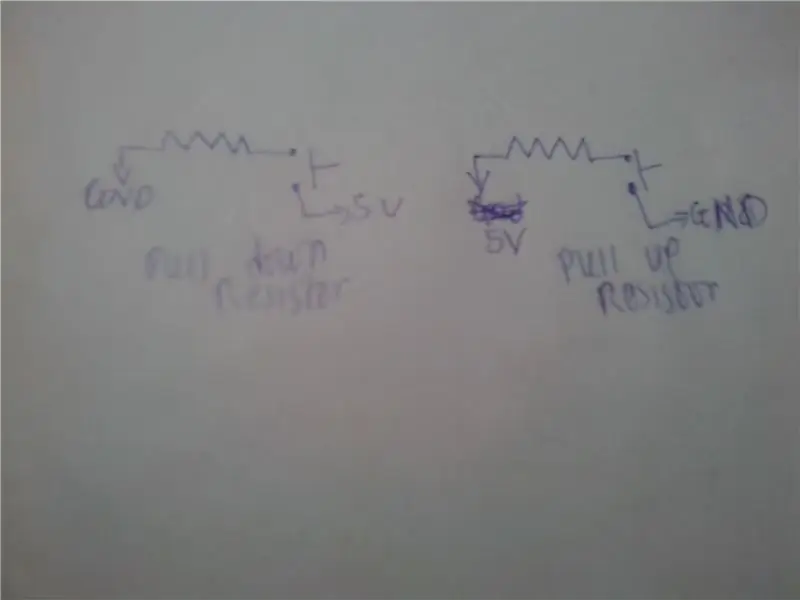
rezistoru yuxarı çəkin
Bu pin bağlı olmadıqda və ya heç bir vəziyyətdə olmadığı zaman bir pinin məntiq vəziyyətini YÜKSƏK saxlayan rezistorlardır.
Rezistorları aşağı çəkin
Bu rezistorlar, bağlı olmadıqda və ya pinin heç bir vəziyyəti olmadığı zaman məntiq vəziyyətini aşağı saxlamağa kömək edir.
Rezistorları yuxarı çəkmək və aşağı çəkmək haqqında daha çox məlumat əldə etmək üçün ziyarət edin
playground.arduino.cc/CommonTopics/PullUpD…
Qeyd: YÜKSƏK, DÜŞÜK VƏ üzən və ya yüksək dayanıqlı olan üç sancaq vəziyyəti var. Bir pin YÜKSƏK olduqda 5v (Arduino MCU üçün) deməkdir, LOW isə 0v və ya GND -ə yaxındır, üzən vasitələrdə isə heç bir vəziyyət yoxdur, nə YÜKSƏDİR, nə də aşağı.
QEYD: Bu təlimatlarda aşağı çəkmə rezistorlarından istifadə edəcəyik
Addım 2: Səs Fonksiyonu və Tezliyi
Arduino tonu
Bu funksiya bir Arduino pinində hər hansı bir tezlik yaratmaq üçün istifadə olunur
ton (pin, tezlik, müddət və ya gecikmə);
Məsələn ton (9, 3100, 100);
noTone ()
Bu funksiya, müəyyən bir pində hər hansı bir ton və ya tezlik oynamaq istəmədiyiniz zaman istifadə olunur.
noTone (pin);
Məsələn noTone (9); // bu pin 9 -da heç bir ton və ya tezlik oynamayacaq.
DİQQƏT: Ton üçün istifadə olunan pimi dəyişdirmək istəyirsinizsə, bunun PWM pin olduğuna əmin olun.
ton (pwm pin, tezlik, gecikmə);
noTone (pwm pin); Arduino üçün pwm pinini öyrənmək üçün internete baxın. Məsələn (Arduino pro mini -nin pwm pinini) axtarın. Yalnız pro mini -ni istifadə etdiyiniz Arduino mikro nəzarətçisinə dəyişdirin. Pwm haqqında daha ətraflı məlumat üçün https://www.arduino.cc/en/Tutorial/PWM ziyarət edin
Addım 3: Bir anlıq açarlar (toxunma açarları)
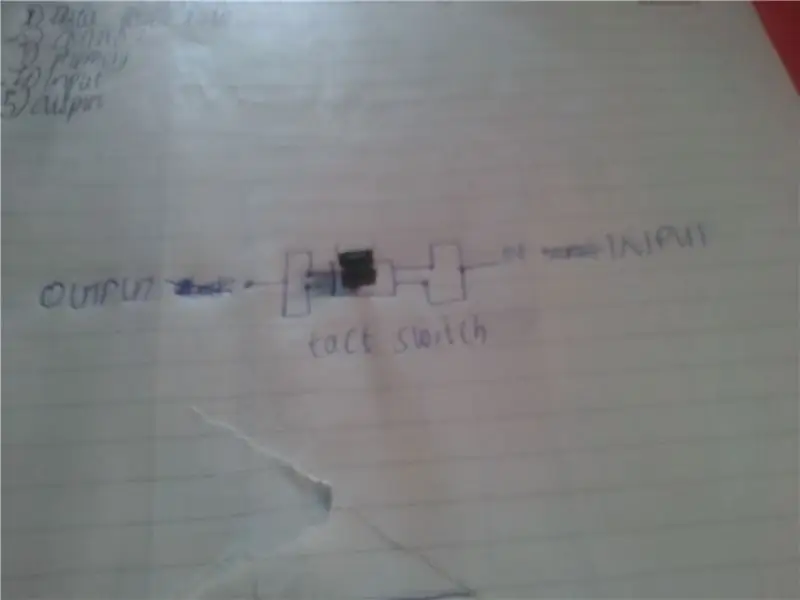
Bu düymələr basıldıqda bağlanır, əllərinizi kəsdiyiniz anda bağlayırsınız. Nəzakət açarlarının necə istifadə ediləcəyinə dair daha çox izahat üçün bu təlimatdakı videonu yükləyin
Addım 4: sxemlər
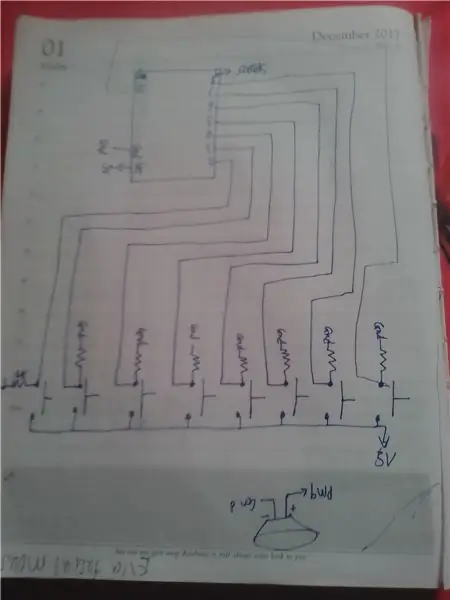
kodu daxili çəkmə rezistoru ilə istifadə edirsinizsə, bu sxemdəki aşağı çəkmə rezistorlarına məhəl qoymayın. Dinamikinizin bir ucunu pwm pin 9 ya da istifadə etdiyiniz pwm pininə, digəri isə GND -yə bağlamağı unutmayın. dinamikiniz qütbləşirsə, müsbət ucunuzu pwm pininizlə mənfi pininizi GND -ə bağlayın.
Addım 5: Kod
İkinci kod, rezistorları olmayanların rezistorlar kimi istifadə etməsi üçün mənim tərəfimdən tamamilə dəyişdirildi
Kodun bir adı Arduino piano.zip, kod2 isə piano.zipdir
Oxuduğunuz üçün təşəkkürlər. Ruhlarınız sevincdən sıçrayana qədər fortepiano çalın.
YouTube videosumu yerləşdirə bilmədim, ancaq bu linkdən daxil ola bilərsiniz
www.youtube.com/embed/apsuFn0Wp1g
Tövsiyə:
Arduino Piezo Buzzer Piano: 5 addım

Arduino Piezo Buzzer Piano: Burada natiq olaraq piezo buzzerdən istifadə edən bir Arduino piano hazırlayacağıq. Bu layihə asanlıqla ölçeklenebilir və sizdən asılı olaraq az və ya çox qeydlərlə işləyə bilər! Sadəlik üçün onu yalnız dörd düymə/düymə ilə quracağıq. Bu əyləncəli və asan bir layihədir
Sadə Arduino Piano: 8 addım

Sadə Arduino Piano: Bu gün digər layihələr üçün əla bir başlanğıc nöqtəsi ola biləcək sadə bir oktavalı Arduino piano yaradacağıq. Bu layihə, orta məktəb səviyyəsində əsas Arduino komponentləri və proqramlaşdırma ilə tanış olacaq. Kod əvvəlcədən hazırlanmış şəxslər olsa da
Manual və 7 Əvvəlcədən təyin edilmiş mahnılarla Arduino Piano: 7 addım

Manual və 7 Əvvəlcədən təyin edilmiş mahnıları olan Arduino Piano: LCD ilə işləyən Arduino Piano Klaviaturası 2 rejimə malikdir. Manual Mode & Əvvəlcədən təyin edilmiş rejim. Sadə 7 düyməli fortepiano üçün 7 düyməni və Quraşdırma rejimi üçün 7 düyməni istifadə edərək 7 əvvəlcədən təyin edilmiş mahnıya keçdim. Əvvəlcədən təyin edilmiş mahnılar: Quraşdırma rejimi düyməsini basın
Arduino istifadə edən Mini Piano: 4 addım

Arduino istifadə edərək Mini Piano: Arduino Dərsliyi: Arduino istifadə edən Mini Piano Bu videoda sizə Arduino istifadə edərək mini pianonun necə hazırlanacağını göstərirəm
IR Yaxınlıq Sensorundan, Dinamikdən və Arduino Unodan İstifadə Edilən Hava Piano (Təkmilləşdirilmiş/2-ci hissə): 6 addım

IR Yaxınlıq Sensoru, Dinamik və Arduino Uno istifadə edərək Hava Piano (Təkmilləşdirilmiş/2-ci hissə): Bu, hava pianosunun əvvəlki layihəsinin təkmilləşdirilmiş versiyasıdır. Burada çıxış olaraq JBL dinamikindən istifadə edirəm. Rejimləri tələblərə uyğun olaraq dəyişdirmək üçün toxunuşa həssas bir düyməni də daxil etdim. Məsələn- Hard Bass rejimi, Normal rejim, Yüksək fr
